धुंधला इंस्टाग्राम रील्स कई उपयोगकर्ताओं के लिए एक आम समस्या है। यदि आपने अपने फ़ीड के लिए आकर्षक वीडियो बनाने के लिए विशेष प्रयास किए हैं तो यह निराशाजनक हो सकता है। जबकि खराबी अक्सर ऐप के साथ ही होती है, यह सुनिश्चित करने के लिए संभावित समाधान हैं कि आपके वीडियो का स्पष्ट रिज़ॉल्यूशन हो।

इस लेख में, आप सीखेंगे कि उच्च-गुणवत्ता वाली Instagram Reels कैसे अपलोड करें।
अपने रील्स के लिए सही डिवाइस का इस्तेमाल करना
धुंधली रील आमतौर पर Instagram ऐप की समस्याओं के कारण होती है. हालाँकि, पुराने डिवाइस का उपयोग करने से वीडियो की गुणवत्ता बहुत कम हो सकती है। यह विशेष रूप से सच है यदि आपके फ़ोन का रिज़ॉल्यूशन Instagram द्वारा सुझाई गई वीडियो गुणवत्ता के लिए बहुत कम है।
अपलोड करने से पहले ध्यान रखने योग्य कुछ युक्तियां यहां दी गई हैं:
- ऐसे उपकरण का उपयोग करें जो कम से कम 1080 p HD के रिज़ॉल्यूशन का समर्थन करता हो।
- रिकॉर्डिंग के दौरान अपने वीडियो में संपादन या ज़ूमिंग करने से बचें। यह Instagram पर अपलोड करते समय समग्र वीडियो गुणवत्ता को नकारात्मक रूप से प्रभावित करता है।
- CapCut जैसे कुछ मुफ्त वीडियो संपादन टूल का उपयोग करने पर विचार करें। एक वीडियो संपादन उपकरण वीडियो की गुणवत्ता को साफ कर देगा, कुछ मुद्दों जैसे कि चमक या संतृप्ति की समस्याओं को दूर कर देगा।
रीलों को प्रभावित करने वाले सर्वर और कनेक्शन की समस्याएं
शानदार वीडियो गुणवत्ता वाले नए डिवाइस का उपयोग करने पर भी Instagram Reels के साथ समस्याएँ बनी रह सकती हैं। कभी-कभी, यह इंटरनेट कनेक्शन के साथ या फिर ऐप के साथ ही करना पड़ता है।
- अपने इंटरनेट कनेक्शन की जांच करना सुनिश्चित करें। यदि यह पर्याप्त मजबूत नहीं है तो यह आपकी रील की गुणवत्ता को गंभीर रूप से बाधित कर सकता है। विशेष रूप से कमजोर कनेक्शन वाले क्षेत्र में रिकॉर्डिंग करते समय, अपने वीडियो को बेहतर इंटरनेट स्थापित करने के बाद बाद में अपलोड करने के लिए सहेजें।
- यह एक Instagram सर्वर आउटेज हो सकता है। सर्वर की समस्या के कारण कभी-कभी सोशल मीडिया प्लेटफॉर्म में खराबी आ जाती है। कुछ तत्व लोड होने में विफल हो सकते हैं, संदेश नहीं भेजे जाएंगे और रील्स धुंधली हो जाती हैं। अगर ऐसा है, तो किसी दोस्त से बात करके देखें कि क्या उन्हें भी यही समस्या है। यहाँ कोई विशेष उपाय नहीं है। सबसे अच्छा आप यह कर सकते हैं कि जब तक Instagram समस्या का समाधान नहीं कर देता, तब तक प्रतीक्षा करें। बाद में उपयोग के लिए रील को अपनी गैलरी में सहेजना सुनिश्चित करें।
सर्वोत्तम रील गुणवत्ता के लिए अद्यतन करें
इंस्टाग्राम जैसे एप्लिकेशन लगातार नई सुविधाएँ जोड़ रहे हैं। एक बार पुराना संस्करण पुराना हो जाने पर, कुछ फ़ंक्शन गुणवत्ता खो सकते हैं। इसलिए यदि वे उपलब्ध हैं तो हमेशा अपडेट की जांच करना सबसे अच्छा है।
यदि आप Android डिवाइस का उपयोग कर रहे हैं तो Instagram ऐप को इस तरह अपडेट करें:
- अपने Android फ़ोन के 'Google Play' एप्लिकेशन को ढूंढें और टैप करें।
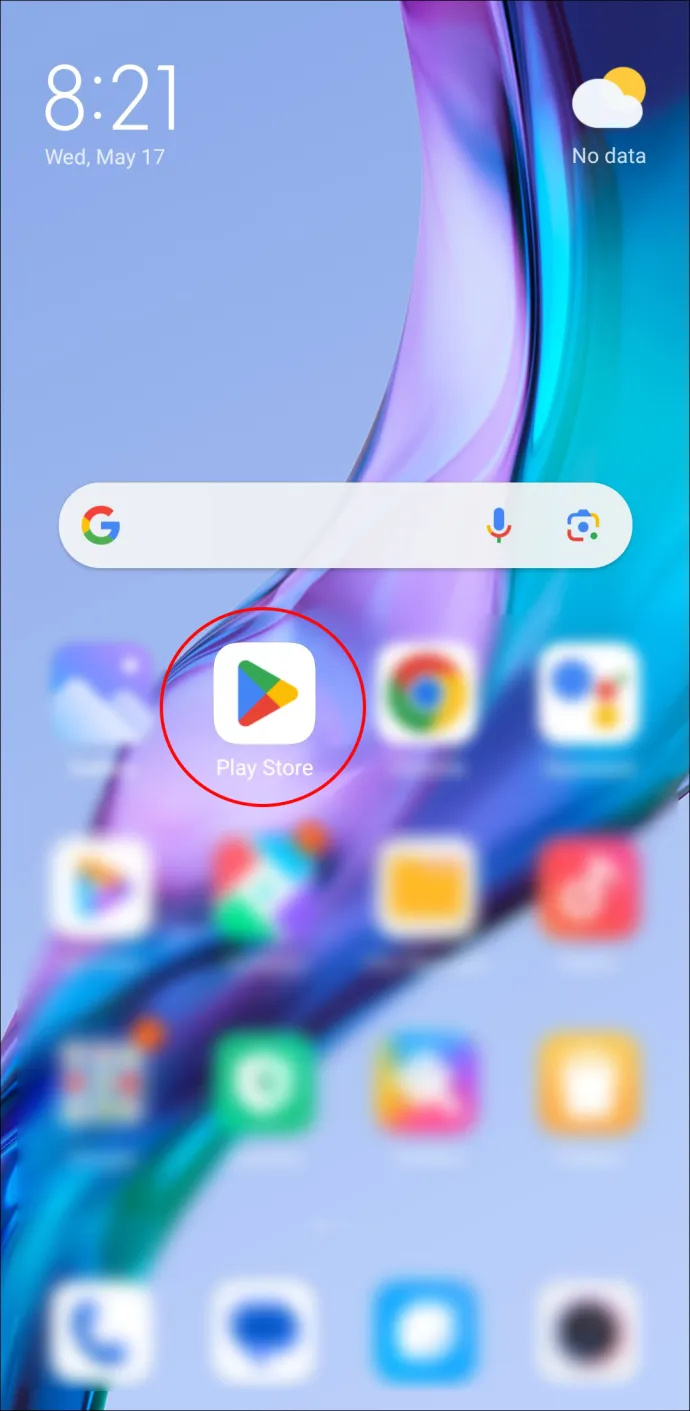
- सर्च बार में 'इंस्टाग्राम' टाइप करें और फिर सर्च आइकन चुनें।
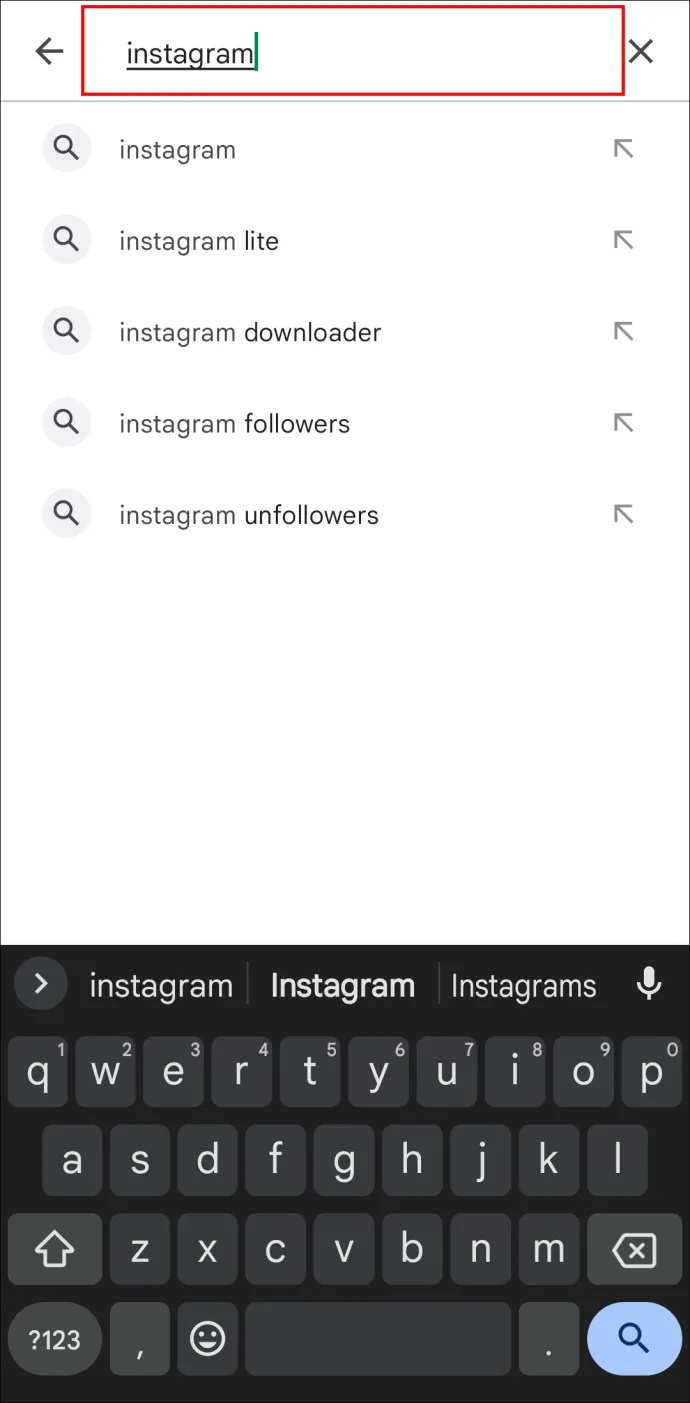
- दिखाई देने के बाद ऐप पर टैप करें। यदि कोई अपडेट लंबित है, तो आप इसे आरंभ करने के लिए 'अपडेट' बटन पर टैप कर सकते हैं।
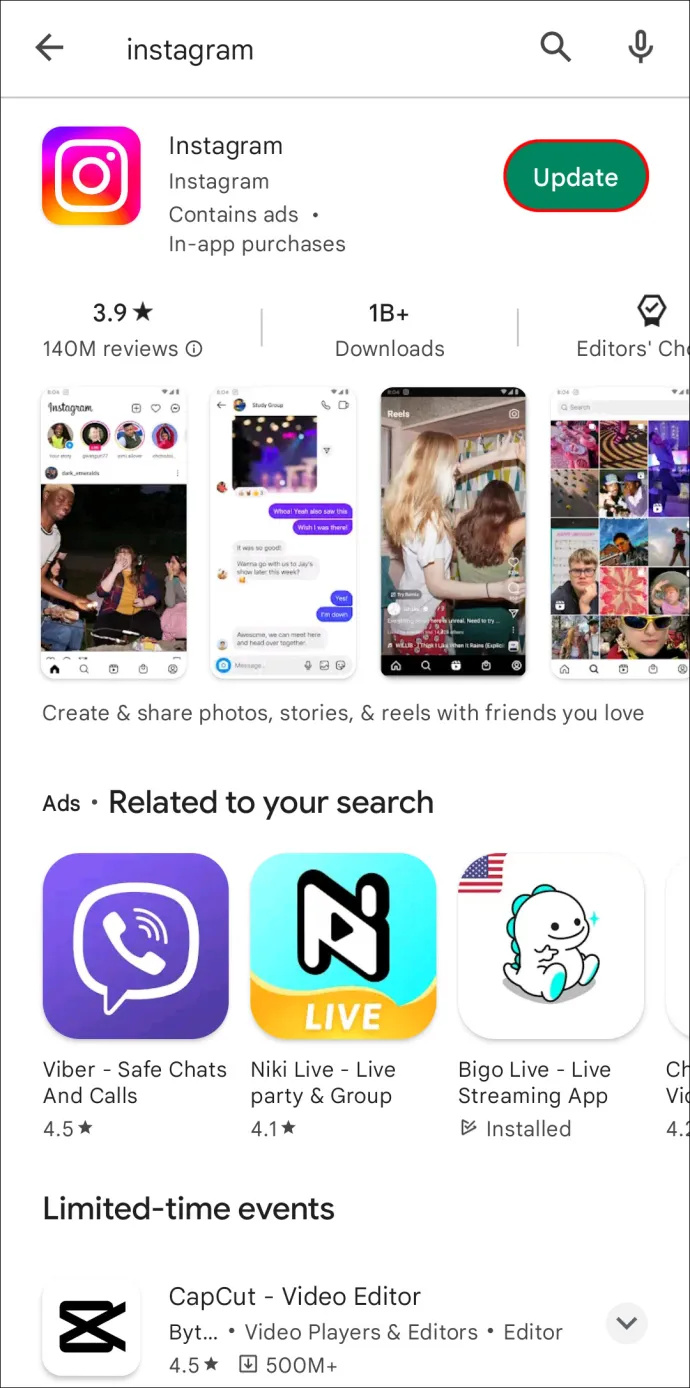
यदि आप iOS डिवाइस का उपयोग कर रहे हैं, तो यहां बताया गया है कि Instagram ऐप को कैसे अपडेट करें:
- डिवाइस पर ऐप लाइब्रेरी से 'ऐप स्टोर' ढूंढें और टैप करें।
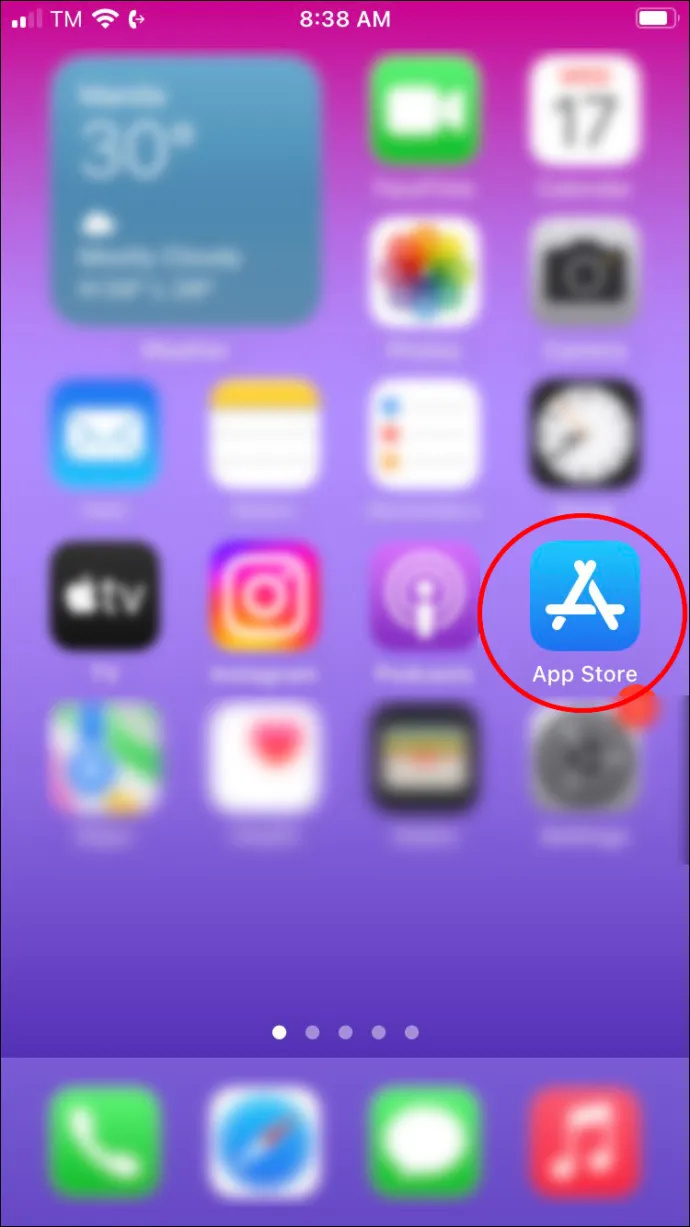
- अपने डिवाइस इंटरफ़ेस के निचले भाग में खोज बार विकल्प चुनें।
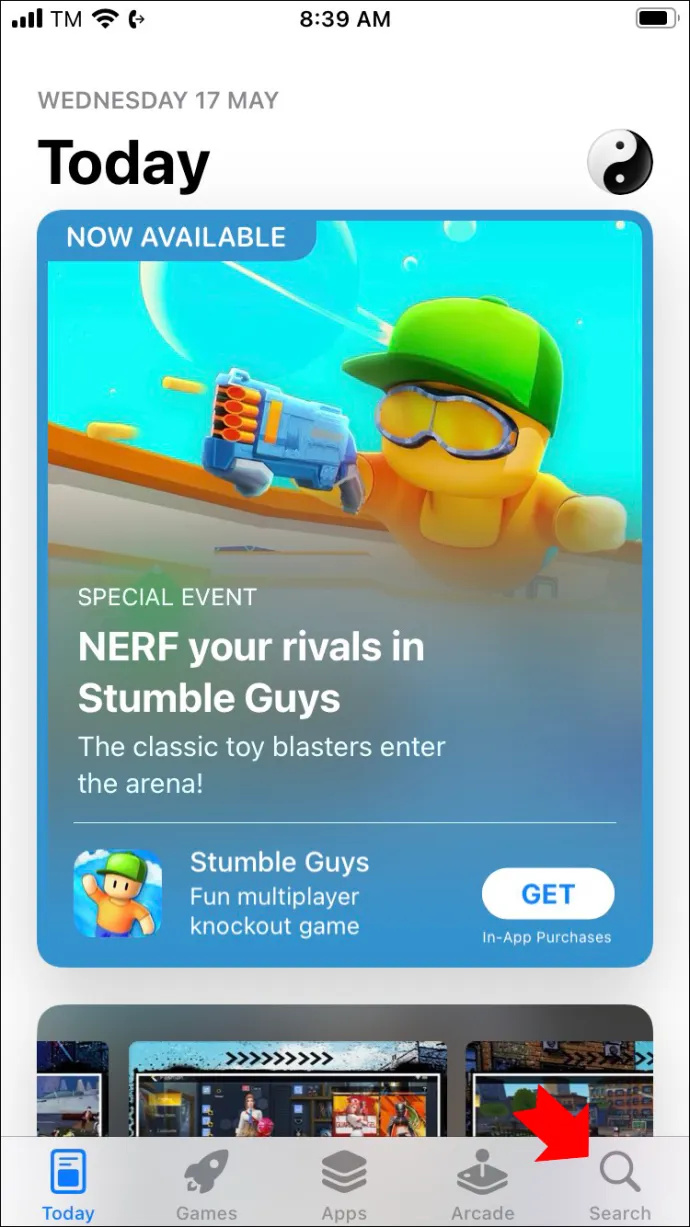
- 'इंस्टाग्राम' टाइप करें और 'खोज' आइकन चुनें।
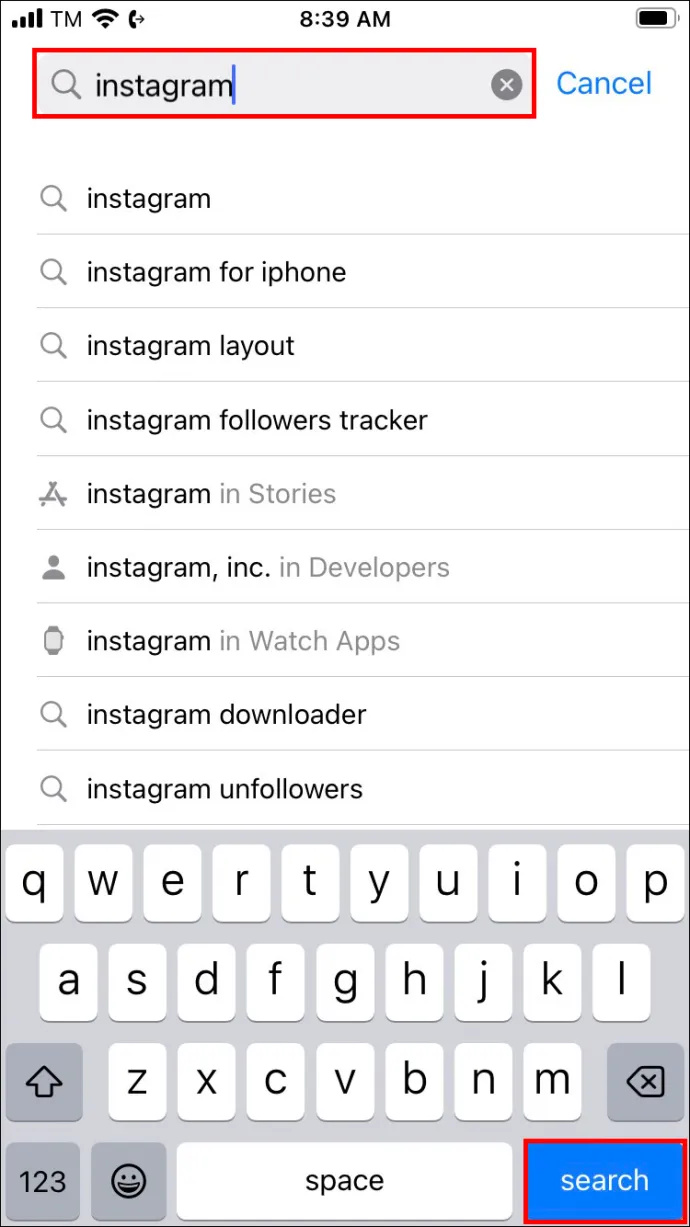
- Instagram एप्लिकेशन का चयन करें और उपलब्ध होने पर 'अपडेट' बटन पर टैप करें।
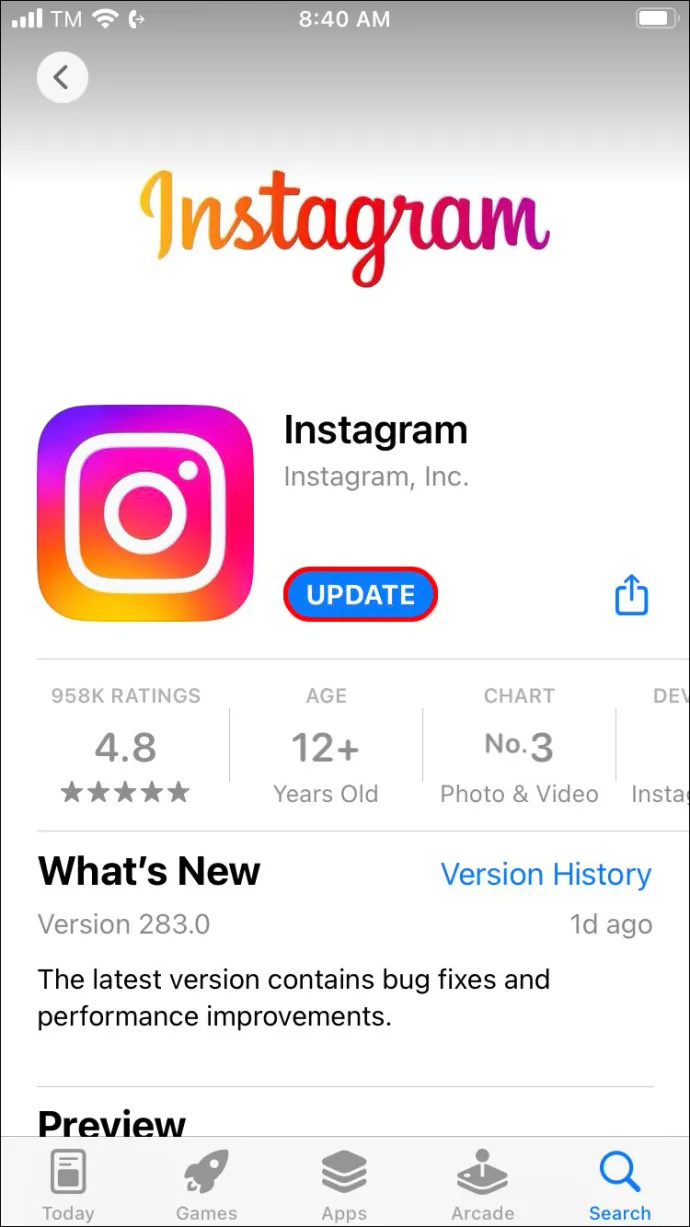
अपने फीड के लिए सर्वश्रेष्ठ इंस्टाग्राम रील्स बनाएं
इंस्टाग्राम रील्स के साथ धुंधली, कम गुणवत्ता वाली समस्या को हल करने का मतलब है कि आप अधिक आत्मविश्वास के साथ पोस्ट कर सकते हैं। यदि आपके पास Instagram व्यवसाय खाता है, तो एक मिनट की रील पोस्ट विशेष रूप से उपयोगी होती हैं। मालिक उन्हें नवीनतम सीमित-संस्करण उत्पाद पेश करने या एक साधारण ट्यूटोरियल बनाने के लिए उपयोग करते हैं। अन्य अपनी पसंदीदा यादों को संजोने के लिए रीलों को अपने व्यक्तिगत खातों पर पोस्ट कर सकते हैं।
आपके फ़ीड के लिए रील बनाने के बुनियादी चरण यहां दिए गए हैं:
- 'प्लस' आइकन पर टैप करें। आप इस आइकन को अपने प्रोफाइल पेज पर ऊपरी दाएं भाग में पा सकते हैं।
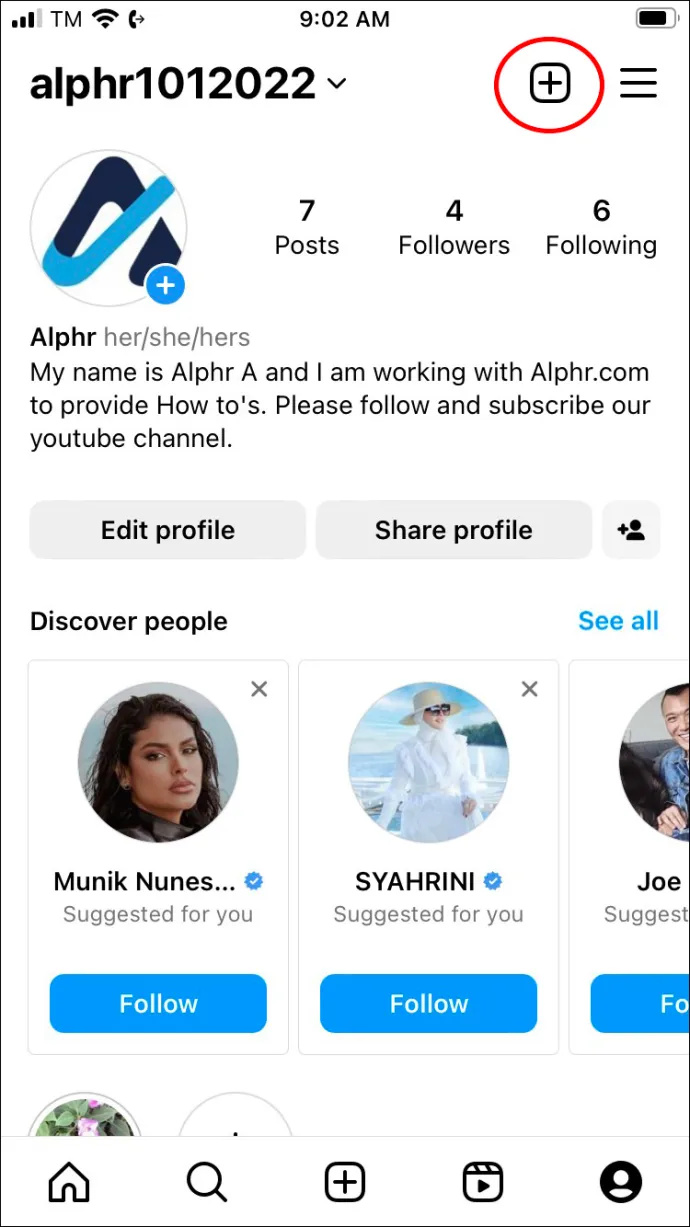
- 'रील' आइकन चुनें। इससे आपका कैमरा खुल जाएगा।
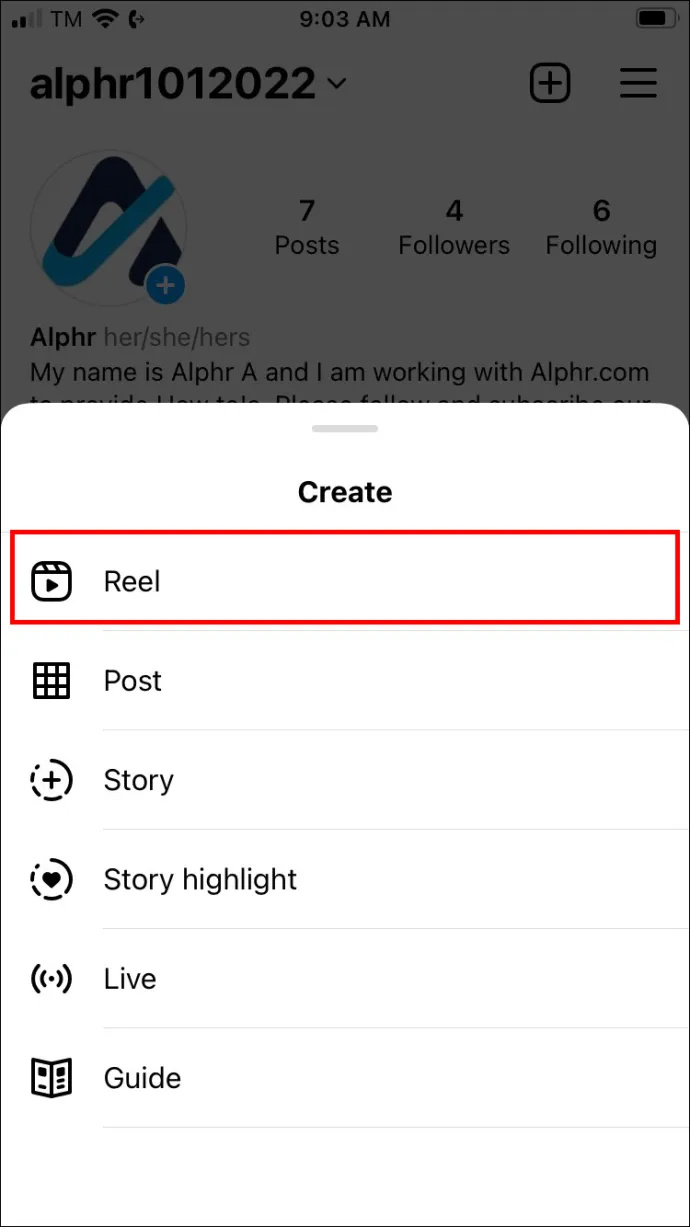
- 'लंबाई' विकल्प चुनें। इससे आपको अपने वीडियो रील के लिए सही लंबाई निर्धारित करने में मदद मिलेगी।
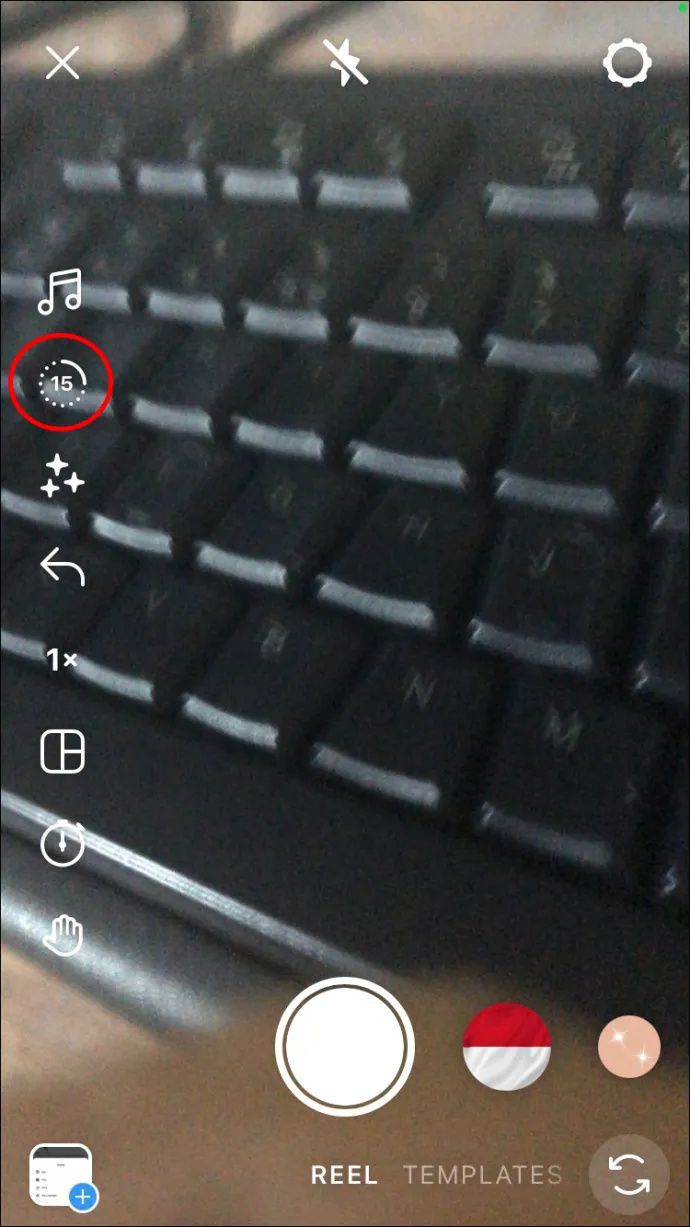
- इसे सेट अप करने और रिकॉर्डिंग के लिए तैयार करने के लिए 'टाइमर' विकल्प पर टैप करें।
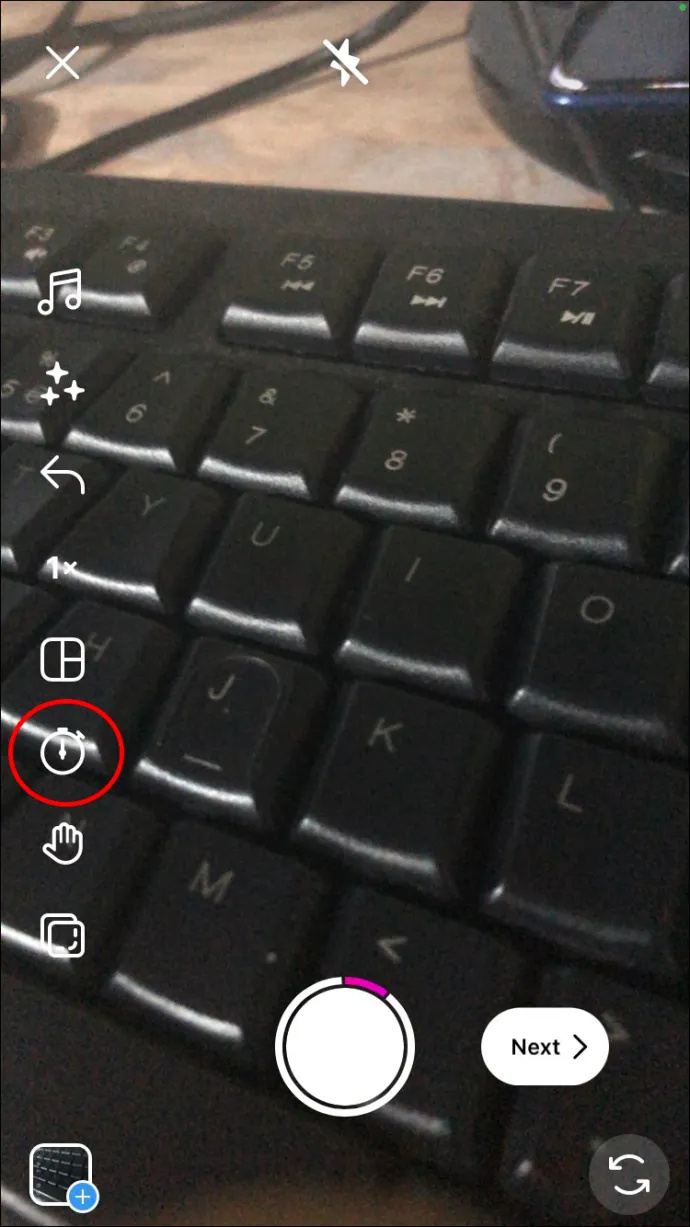
- मध्य वृत्त बटन को दबाए रखकर रिकॉर्डिंग शुरू करें।
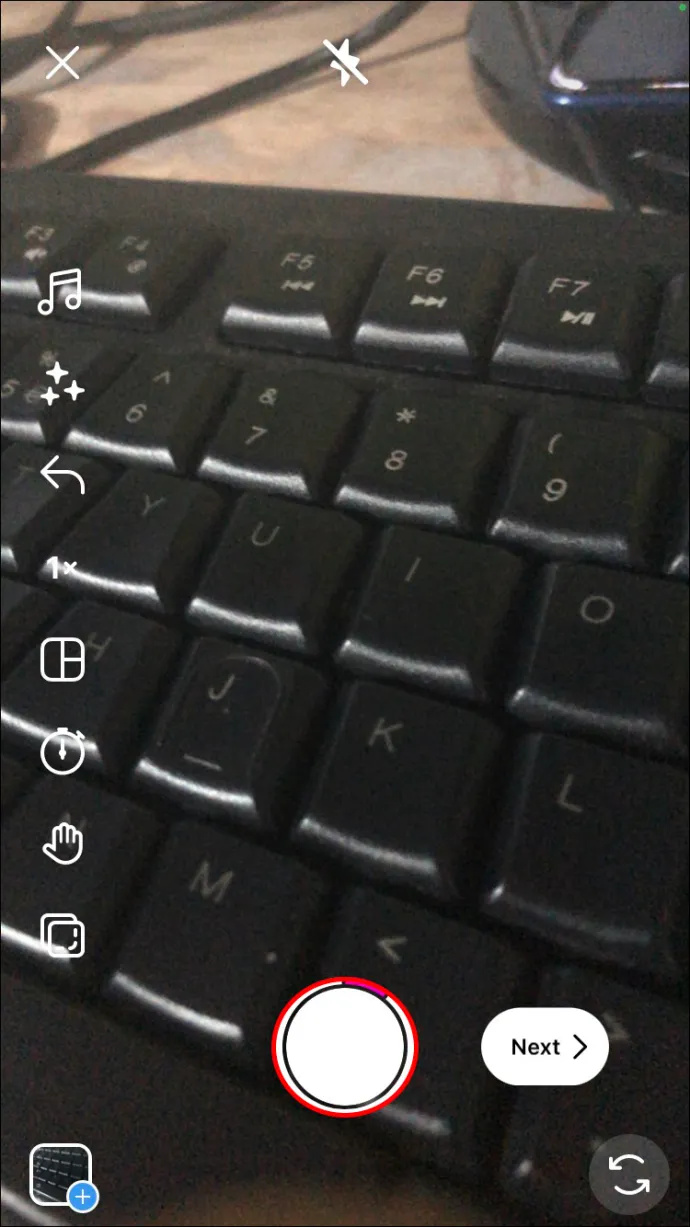
- रील को संपादित करने के बाद, इसे प्लेटफॉर्म पर प्रकाशित करने के लिए 'शेयर' विकल्प चुनें।
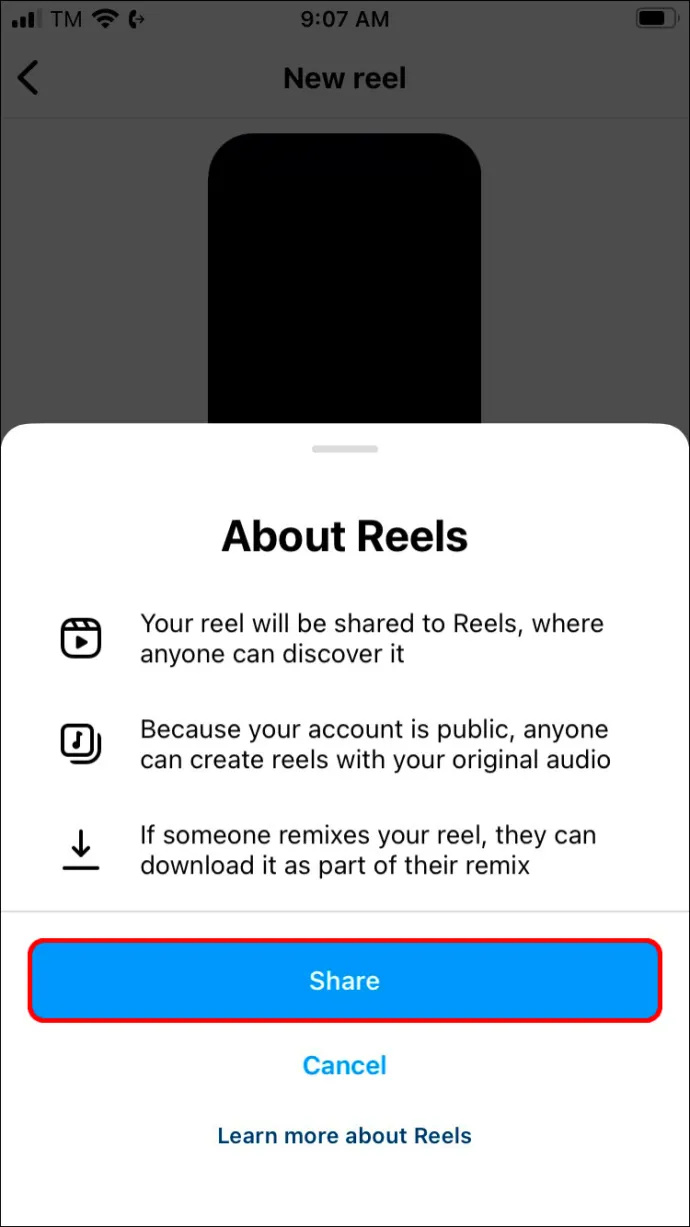
हो सकता है कि आपके डिवाइस पर पहले से ही एक रिकॉर्डेड रील हो जिसे आप बाद के लिए सहेज रहे हैं। केवल निचले टूलबार के वर्ग 'अपलोड' आइकन पर टैप करके इसे अपलोड करें।
मेरी फ़ोटो Google फ़ोटो पर अपलोड क्यों नहीं हो रही हैं
अपनी रीलों को संपादित करने का सबसे अच्छा तरीका
इससे पहले कि आप अपनी रील अपलोड करें, सहभागिता सुधारने के लिए यहां कुछ तरकीबें दी गई हैं:
- प्रकाशित करने से पहले उपलब्ध आइकॉन को चुनकर अपनी रील में कुछ टेक्स्ट या स्टिकर जोड़ें। यह संदर्भ के लिए अपनी रील में एक अतिरिक्त कैप्शन और अच्छे उपाय के लिए रंग का एक पॉप जोड़ने का मौका है।
- अपने रील में संगीत का प्रयोग करें। म्यूजिक नोट आइकन पर टैप करने के बाद सर्च बार में गाना सर्च करें। रील पर एक बार चलाने के लिए उपलब्ध गानों में से चुनें। प्लेटफ़ॉर्म लगातार अपडेट होता रहता है, इसलिए आपके पास नए संगीत तक नियमित पहुंच होगी।
- गति और लेआउट समायोजित करें। रील के स्पीड आइकन का चयन करके, आप इसे तेज या धीमा कर सकते हैं। यदि आप दर्शकों को अतिरिक्त सामग्री दिखाना चाहते हैं या अन्य वर्गों पर जोर देना चाहते हैं तो यह एक बढ़िया विकल्प है। लेआउट उपयोगकर्ताओं को पूरे फ्रेम में और रिकॉर्डिंग जोड़ने की अनुमति देगा।
उपरोक्त वर्णित संपादन तत्वों का उपयोग करना सुनिश्चित करें, क्योंकि वे रील को आपके दर्शकों के लिए अधिक आकर्षक और मज़ेदार बना देंगे।
अगर आपको Instagram के संपादन विकल्प पसंद नहीं हैं, तो आप हमेशा एक अलग वीडियो संपादन ऐप या सॉफ़्टवेयर का उपयोग कर सकते हैं। हालाँकि, आपको वॉटरमार्क वाली अन्य साइटों से रीलों को अपलोड करने या रील को बहुत अधिक टेक्स्ट के साथ कवर करने से बचना चाहिए, क्योंकि यह आपके दर्शकों की व्यस्तता के लिए बुरा हो सकता है।
कैसे अपनी रील से छुटकारा पाएं
यदि आप तय करते हैं कि आप अपनी रील से खुश नहीं हैं] तो Instagram आपको अपनी किसी अन्य पोस्ट या स्टोरीज़ की तरह इसे भी हटाने देता है।
- इंस्टाग्राम ऐप लॉन्च करें और फिर रील्स आइकन चुनें। आप इसे इंटरफ़ेस के सबसे निचले टूलबार पर पा सकते हैं।
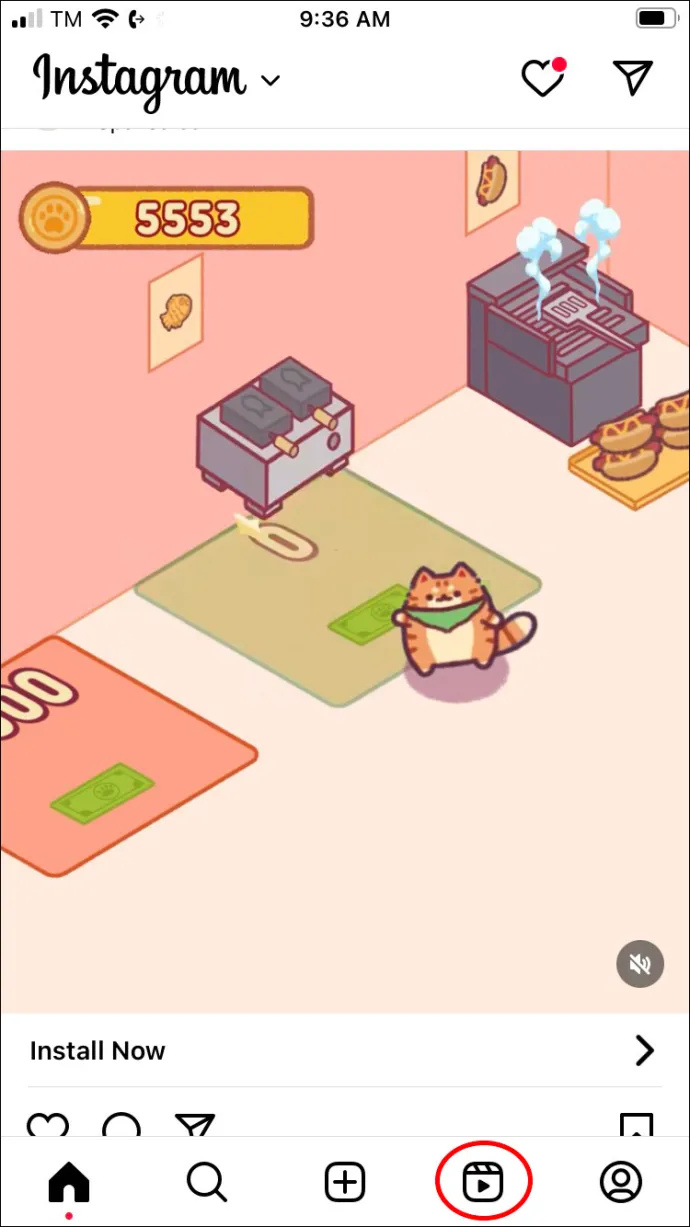
- उस रील का पता लगाएँ और चुनें जिसे आप हटाना चाहते हैं। 'अधिक विकल्प' चुनें और फिर 'हटाएं' चुनें।
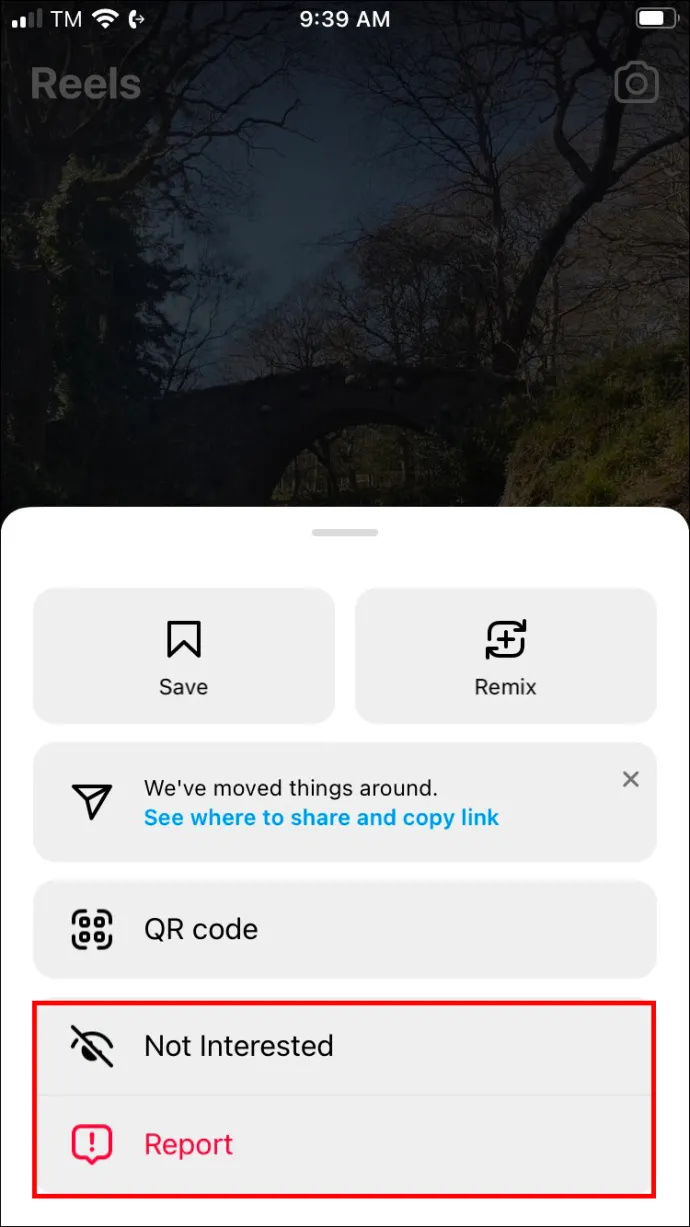
अपनी रील को हटाने के बाद, आप Instagram एप्लिकेशन से बाहर निकल सकते हैं और फिर से लॉन्च कर सकते हैं। उपलब्ध रीलों की दोबारा जांच करने के बाद, इसे हटा दिया जाना चाहिए।
पूछे जाने वाले प्रश्न
मैं अपने कंप्यूटर या लैपटॉप पर Instagram Reels को कैसे रिकॉर्ड और अपलोड कर सकता हूँ?
वर्तमान में, Instagram डेस्कटॉप, कंप्यूटर या लैपटॉप पर इस विकल्प का समर्थन नहीं करता है। आप Reels को केवल फ़ोन जैसे डिवाइस का उपयोग करके Instagram प्लेटफ़ॉर्म पर अपलोड कर सकते हैं।
मेरा इंस्टाग्राम रील एक मिनट से अधिक का रिकॉर्ड क्यों नहीं करेगा?
यह कोई त्रुटि नहीं है, बल्कि Instagram Reels की समय सीमा है। वे एक मिनट से अधिक नहीं टिक सकते।
क्या इंस्टाग्राम रील्स बनाने से मुझे और फॉलोअर्स मिलेंगे?
इंस्टाग्राम पर किसी अन्य पोस्टिंग विकल्प की तरह, रील्स सगाई बढ़ाने और अधिक अनुयायियों को जमा करने के लिए उपकरण के रूप में काम कर सकता है। ऐसा इसलिए है क्योंकि आपकी रील सामग्री में ऐसे कई लोग रुचि ले सकते हैं जो अधिक देखना चाहते हैं। यदि आप एक व्यवसाय हैं, तो आप लोगों को अपने उत्पाद के लाभ दिखाने के लिए उच्च-गुणवत्ता वाली रीलों का उपयोग कर सकते हैं।
स्टीम गेम को दूसरे ड्राइव पर कैसे ले जाएं
अमेजिंग इंस्टाग्राम रील्स के विशेषज्ञ बनें
धुंधला इंस्टाग्राम रील्स लोगों को पोस्ट करने से हतोत्साहित कर सकता है। हालाँकि, आप नए डिवाइस का उपयोग करके इस समस्या का आसानी से समाधान कर सकते हैं। अपने रिकॉर्ड किए गए वीडियो को अपनी गैलरी में सहेजें और एक बार जब आप एक मजबूत इंटरनेट कनेक्शन स्थापित कर लें तो उन्हें प्रकाशित करें। दूसरी बार, यह आपके अंत में कोई समस्या नहीं है बल्कि Instagram सर्वर के साथ एक समस्या है। रीलों को फिर से पोस्ट करने का प्रयास करने से पहले आपकी सबसे अच्छी शर्त प्रतीक्षा करना है। सही संपादन कौशल के साथ, आप अपने दर्शकों को नए तरीकों से जोड़ने के लिए रीलों का उपयोग कर सकते हैं।
क्या आपको Instagram पर धुंधली रील समस्या को ठीक करना आसान लगा? क्या आपकी रीलों को बनाना आसान था? नीचे टिप्पणी अनुभाग में हमें बताएं।









